Google Assistant เป็นที่นิยมมากขึ้นผู้ช่วยดิจิตอลที่ควบคุมด้วยเสียงซึ่ง แต่เดิม จำกัด เฉพาะอุปกรณ์ที่ใช้ Google ตั้งแต่วิวัฒนาการของแอพ Google สำหรับ iOS และตัวเรียกใช้งานทันทีสำหรับ Android ตอนนี้ Google Assistant พร้อมใช้งานบน iOS แล้วซึ่งหมายความว่าคุณสามารถรับ Google Assistant บน iOS ได้โดยไม่ต้องเจอะอุปกรณ์ของคุณ คุณอาจสงสัยว่าทำไมหากคุณเข้าถึงสิริคุณจำเป็นต้องเข้าถึง Google Assistant หรือไม่? Google Assistant มาพร้อมกับระบบนิเวศของแอพและอุปกรณ์ที่เชื่อมต่อ แม้ว่า Siri จะมีความยืดหยุ่นเพียงพอสำหรับการค้นหา แต่ก็ยังค่อนข้าง จำกัด เมื่อเทียบกับความช่วยเหลือของ Google Assistant ที่จะช่วยให้ชีวิตของคุณดีขึ้น
รับผู้ช่วย Google บน iOS
ในการรับ Google Assistant บน iOS สิ่งที่คุณต้องทำคือติดตั้งแอพจาก App Store
หากคุณสามารถดาวน์โหลด Google Assistantแอพโดยตรงแล้วสิ่งนี้จะไม่มีผลกับคุณ อย่างไรก็ตามหากคุณไม่สามารถค้นหาได้อาจเป็นเพราะมีให้บริการผ่านทาง US App Store เท่านั้น นอกจากนี้คุณอาจพบปัญหาในการค้นหาบน iPad ของคุณนั่นก็เป็นเพราะแอพนี้ได้รับการปรับแต่งสำหรับ iPhone คุณสามารถดาวน์โหลดลง iPad ได้ แต่จะไม่ติดตั้งในเครื่อง คุณจะได้รับแอป iPhone ที่อัปสเกลแล้ว ในการติดตั้งแอพในอุปกรณ์ของคุณสิ่งที่คุณต้องทำคือทำตามลิงค์ที่ระบุด้านล่างและมันจะติดตั้งในอุปกรณ์ของคุณโดยไม่มีปัญหา หากคุณใช้แอพสโตร์ที่แตกต่างจากสหรัฐอเมริกามันจะให้คำเตือนก่อนที่จะเปลี่ยนร้านค้าและติดตั้ง
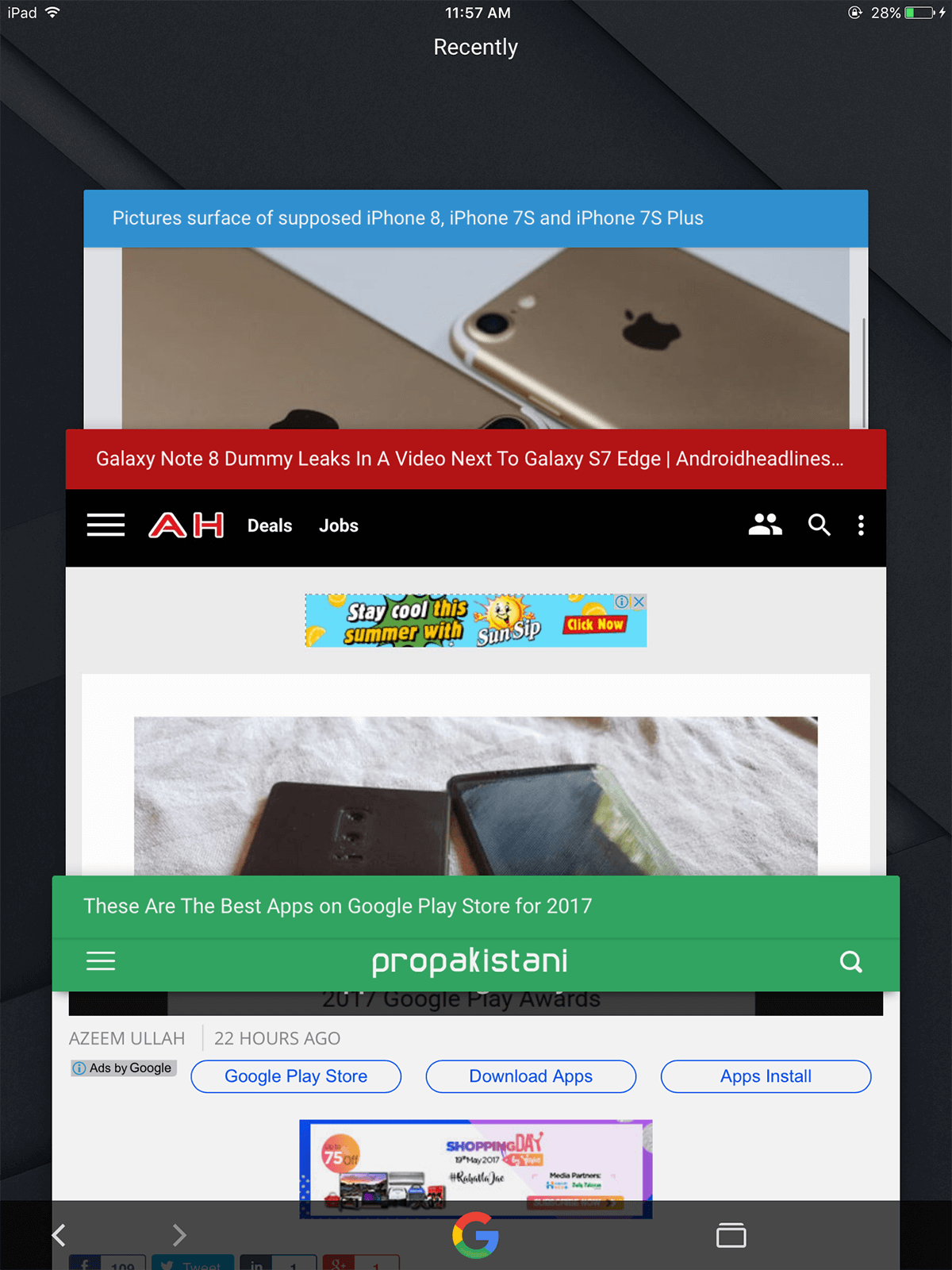
ผู้ช่วย Google ทำอะไร
Google Assistant มีจุดประสงค์เพื่อการใช้งานที่แน่นอนการใช้งานเป็นสิริ อย่างไรก็ตาม Google Assistant ได้รับความนิยมอย่างรวดเร็วเนื่องจากผู้ใช้ Android มีความหลากหลาย ดังนั้นเมื่อ Google เลือกที่จะนำผู้ช่วยของพวกเขามาที่ iOS พวกเขาตระหนักถึงการเปรียบเทียบ แต่ผู้ช่วยของ Google ไม่ได้เป็นเพียงแค่สิ่งที่ได้รับผลกระทบ มันทำงานได้ดีมากเมื่อรวมเข้ากับบัญชี Google ของคุณ คุณสามารถถามคำถามคุณสามารถตั้งการนัดหมายส่งข้อความสร้างการแจ้งเตือนตามตำแหน่งที่ตั้งและรวมเข้ากับแอปอื่น ๆ ของ Google เพียงเปิดแอพหรือเข้าถึงวิดเจ็ต (เพิ่มเติมจากด้านล่าง) แล้วพูดว่า“ โอเค Google” และปล่อยให้มันทำงานให้คุณเอง
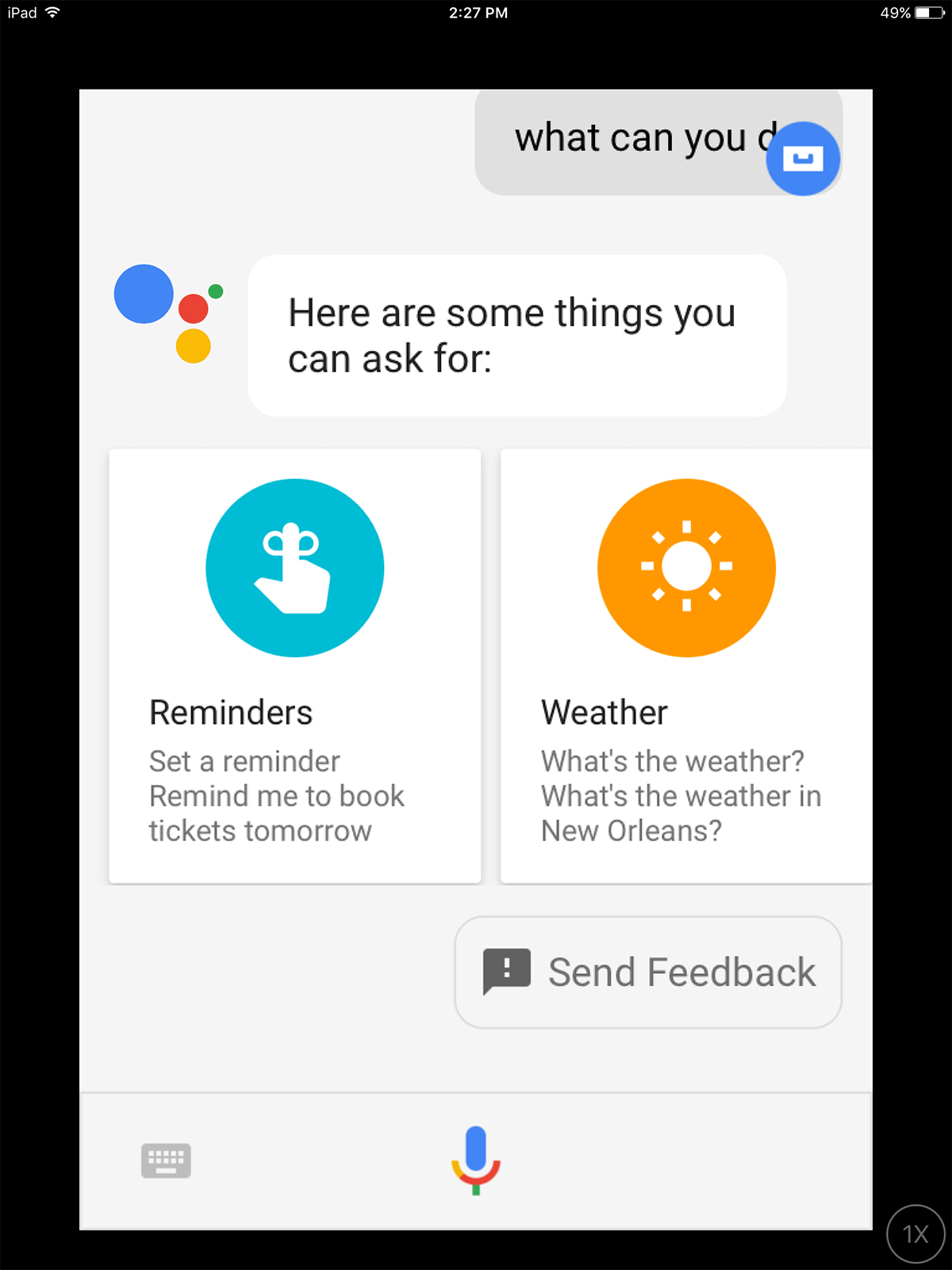
ติดตั้งวิดเจ็ต
หากคุณใช้เฟิร์มแวร์ iOS ล่าสุดแสดงว่าคุณนั้นอาจมีการจัดเรียงวิดเจ็ตเพื่อให้ปรากฏที่ด้านซ้ายของลิ้นชักแอปของคุณแทนที่จะเป็นเมนูแบบเลื่อนลง วิดเจ็ต Google Assistant สามารถอนุญาตให้คุณเข้าถึงได้ทันทีและคุณสามารถใช้กับเนื้อหาในหัวใจของคุณ ในกรณีที่วิดเจ็ตของคุณยังคงปรากฏในเมนูแบบเลื่อนลง คุณสามารถทำสิ่งต่อไปนี้:
เมนูแบบเลื่อนลง> กวาดไปทางซ้าย> เลื่อนไปยังจุดสิ้นสุดแล้วแตะ ‘แก้ไข’
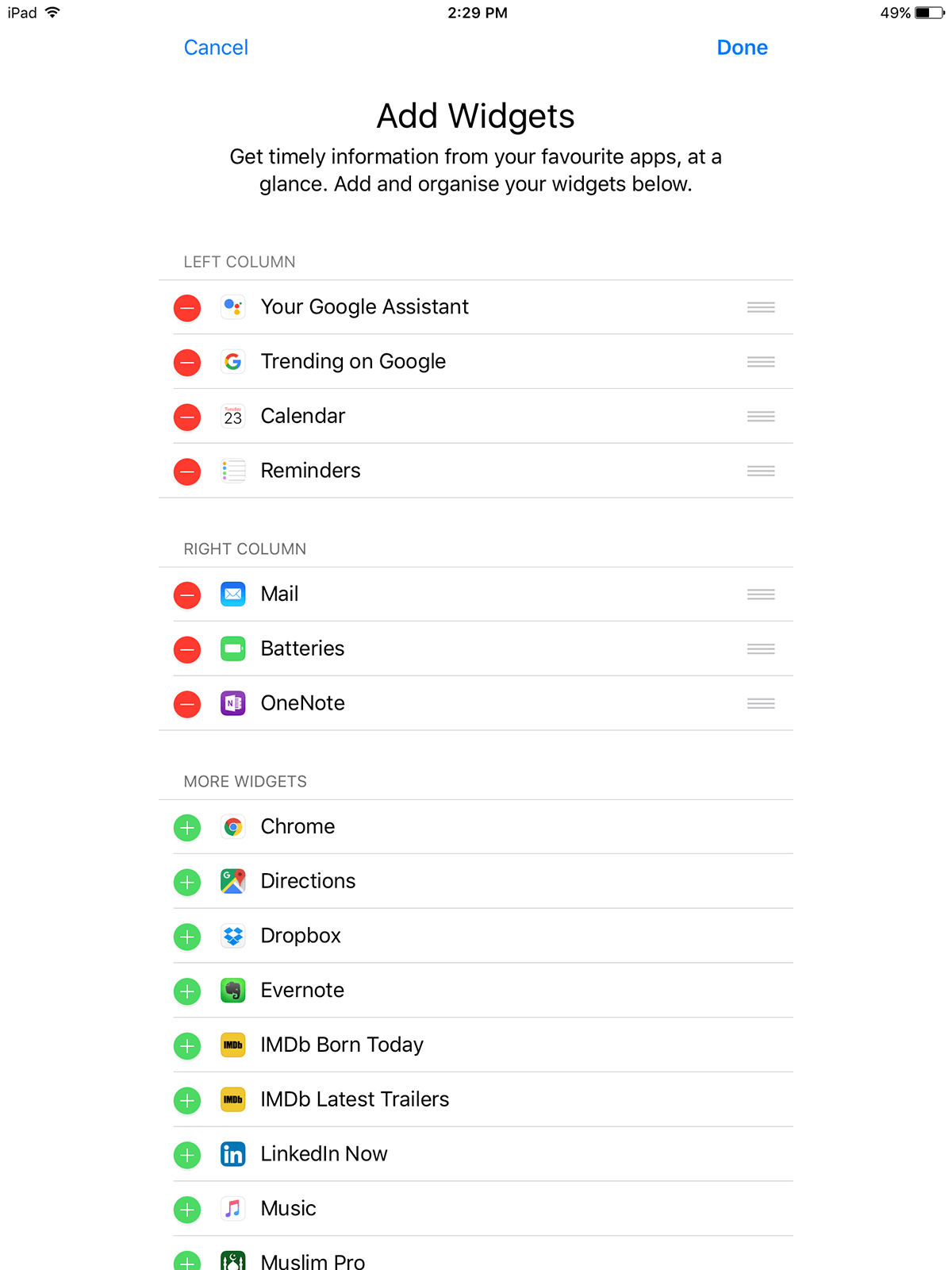
ที่นี่คุณจะเห็นการใช้งานและไม่ใช้งานของคุณวิดเจ็ต ลากวิดเจ็ต Google Assistant (และอื่น ๆ ที่คุณต้องการ) ลงในคอลัมน์ที่คุณเลือกและแตะที่ 'เสร็จสิ้น' มันจะเริ่มปรากฏขึ้นที่ด้านซ้ายของลิ้นชักแอปของคุณ
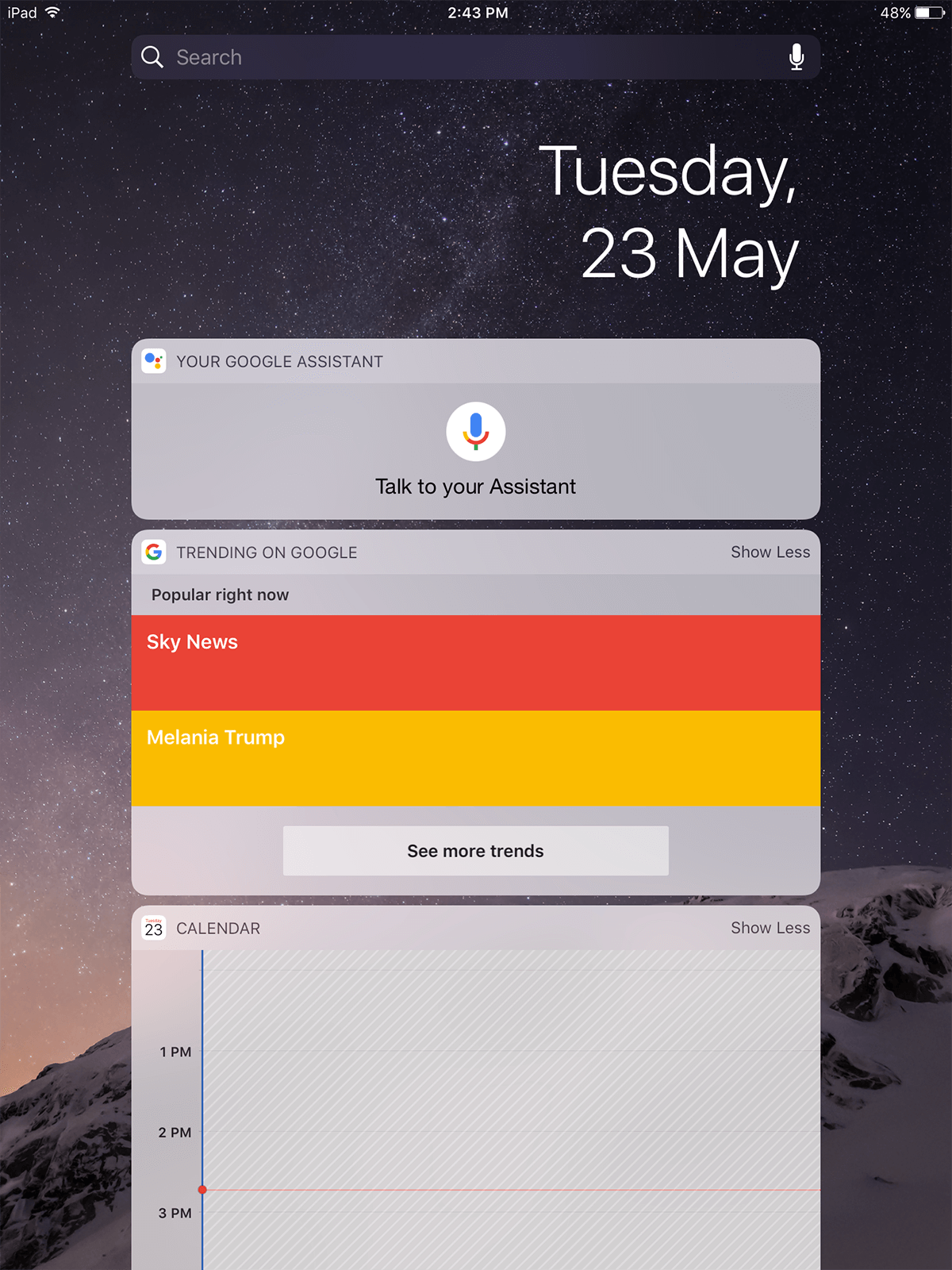
ทางลัด
จากวิดเจ็ตที่เปิดตัวด้านบนคุณจะพบกับไมค์แตะที่จะเปิดใช้การป้อนข้อมูลด้วยเสียงสำหรับ Google Assistant หรือคุณสามารถเปิดใช้งานได้จากไอคอนแอพในลิ้นชักแอป คุณสามารถสร้างทางลัดที่มีทั้งฟังก์ชั่นการใช้งานสูงและให้ความบันเทิงในการทดสอบ เพื่อเข้าถึงทางลัดให้แตะที่ปุ่ม 'ตัวเลือกเพิ่มเติม' ที่ด้านบนขวา (‘...‘) และแตะการตั้งค่า
เลื่อนด้านล่างเพื่อค้นหาทางลัด มันจะโหลดทางลัดเริ่มต้นอย่างรวดเร็ว (ซึ่งจะซิงค์กับอุปกรณ์ทั้งหมด) รวมถึงสิ่งที่คุณเพิ่มที่นี่ คุณสามารถเพิ่มทางลัดเพื่อทำสิ่งใดก็ได้ที่คุณคิด เพียงแค่ให้คำสั่งและเชื่อมโยงกับงาน ตัวอย่างเช่นการส่งข้อความถึงบุคคลที่ระบุหากคุณมาช้า หรือเล่นเพลย์ลิสต์ประเภทใดประเภทหนึ่งเมื่อคุณออกกำลังกายหรือแม้แต่รับสายจากคนที่มีข้อความเฉพาะ
การเปลี่ยน Siri
ความได้เปรียบที่ยิ่งใหญ่ที่สุดของ Siri มีมากกว่าการแข่งขันคือว่ามันอยู่ทั่วไปทุกหนทุกแห่งใน iOS ไม่สามารถแทนที่ Siri ได้อย่างสมบูรณ์ การพูดว่า "โอเค Google" จะไม่เรียกผู้ช่วยของ Google ตามปกติหากคุณใช้ในอุปกรณ์ Android
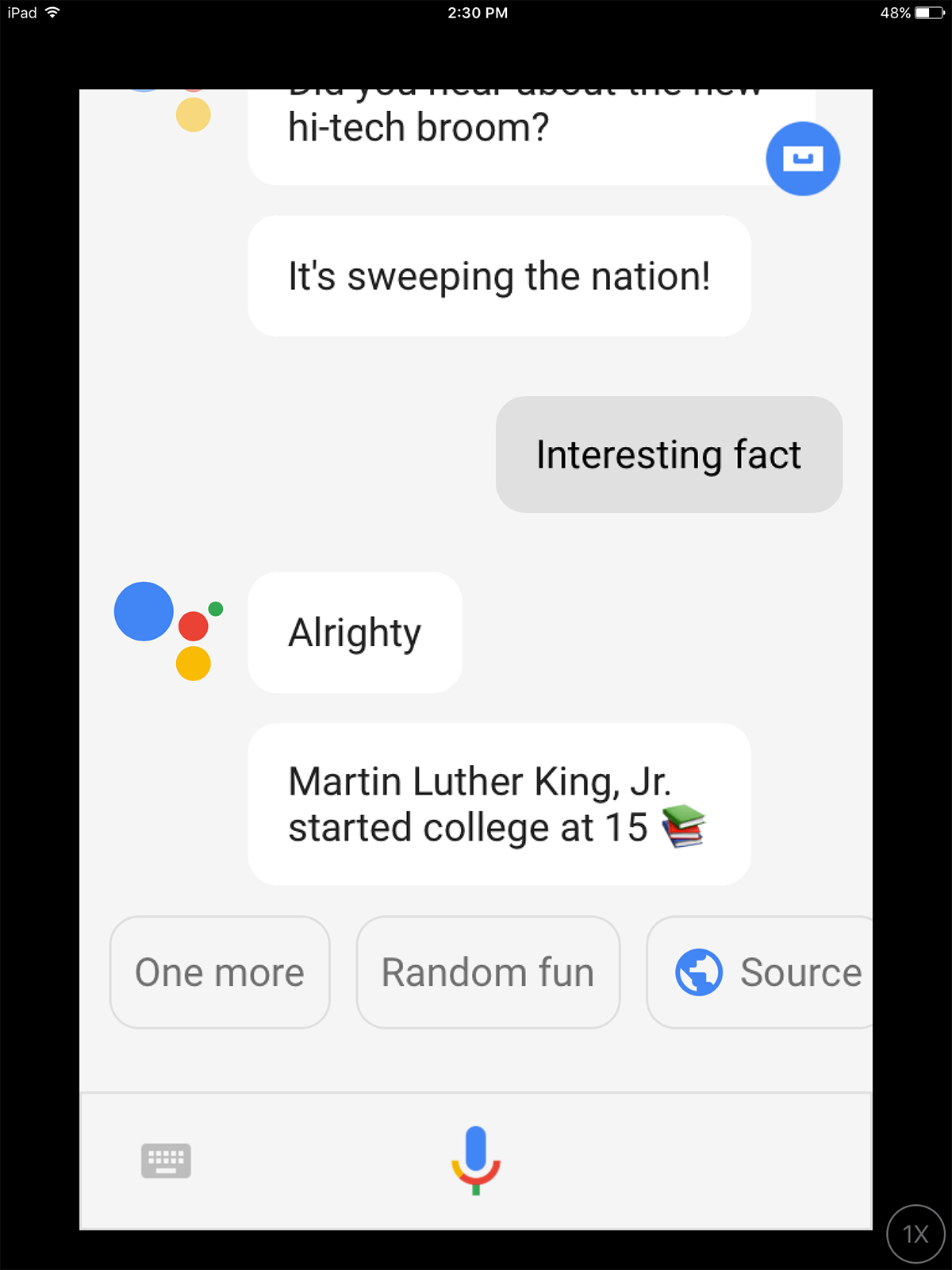
ที่น่าสนใจถ้าคุณมีอุปกรณ์ Android อื่น ๆ ภายในหูของคุณ "โอเค Google" พวกเขาทั้งหมดจะทริกเกอร์ แต่จะเลื่อนงานไปยังอุปกรณ์ใดก็ตามที่คุณอยู่
สิริถูกฝังอย่างแน่นหนาภายในสถาปัตยกรรมของ Apple และพวกเขาไม่น่าจะละทิ้งมันในเร็ว ๆ นี้ หากคุณมีอุปกรณ์ที่ถูกเจลเบรคคุณสามารถแทนที่ Siri ด้วย Google Assistant ได้อย่างถาวร อย่างไรก็ตามการแหกคุกนั้นเป็นไปได้สำหรับ iOS 10.2.1 หรือการติดตั้งที่เก่ากว่าการอัปเดต Apple File System ของ iOS 10.3 (ซึ่งยังไม่ได้รับการเจลเบรคในที่สาธารณะ) อย่างไรก็ตามจำนวนการดำเนินการทั้งหมดในการเข้าถึง Google Assistant ผ่าน Siri นั้นเป็นเพียงการแตะเพิ่มอีกหนึ่งครั้ง ปัดและแตะและคุณมีการเข้าถึงทั้งหมดที่คุณต้องการ
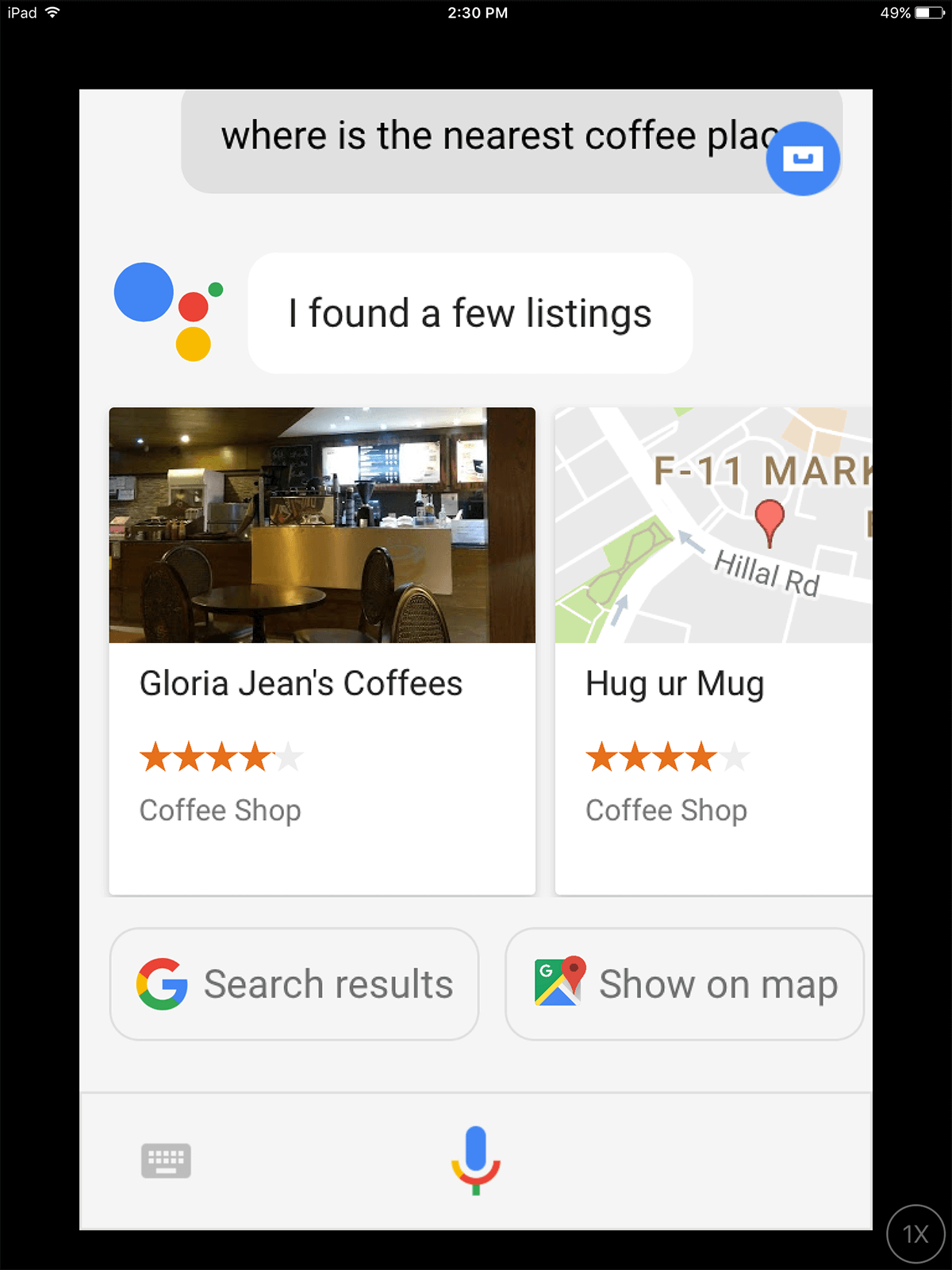
ดาวน์โหลด Google Assistant จาก App Store



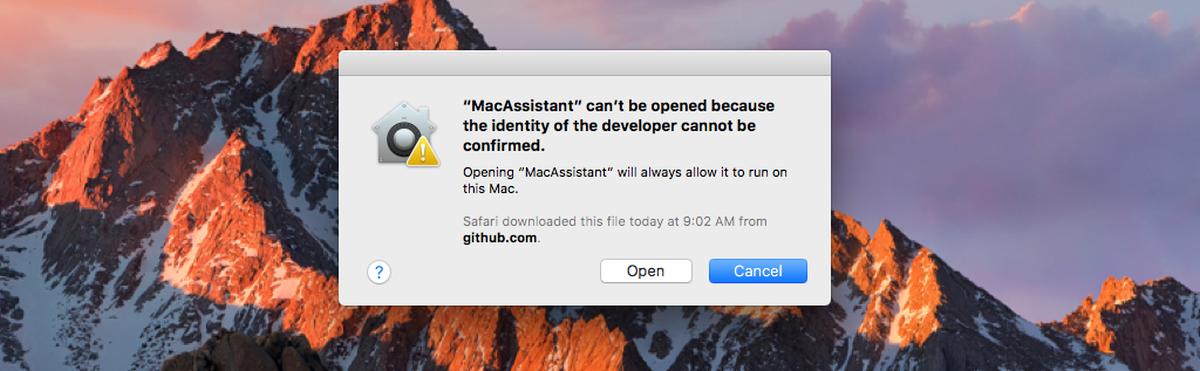
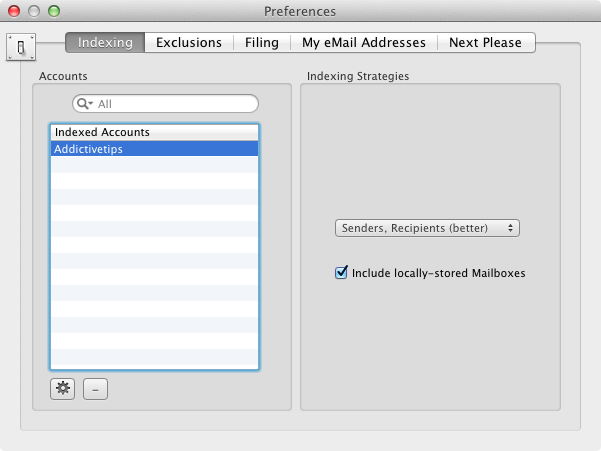








ความคิดเห็น